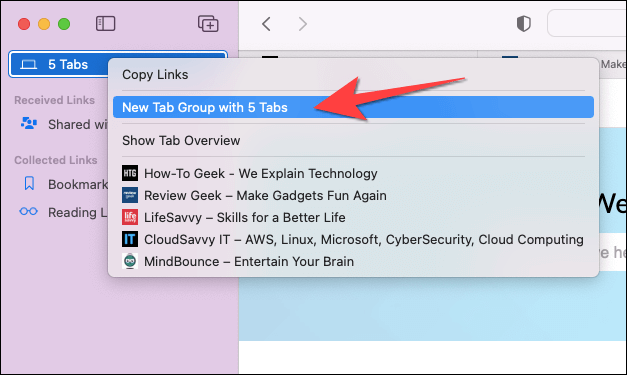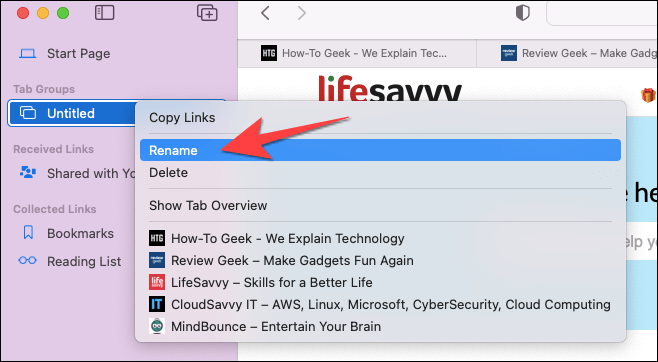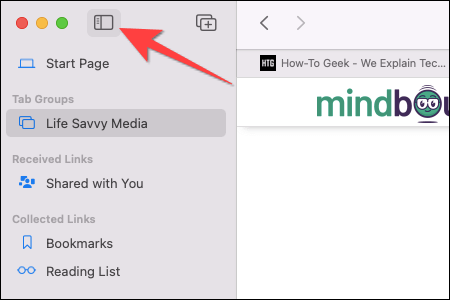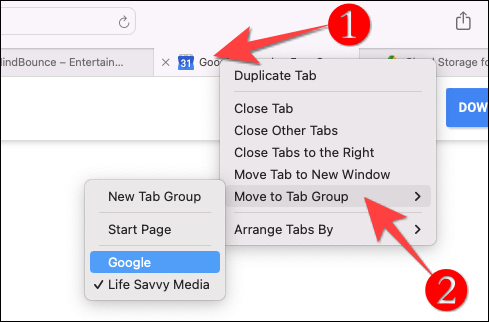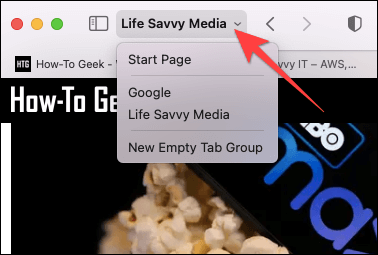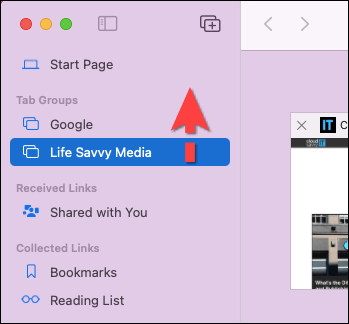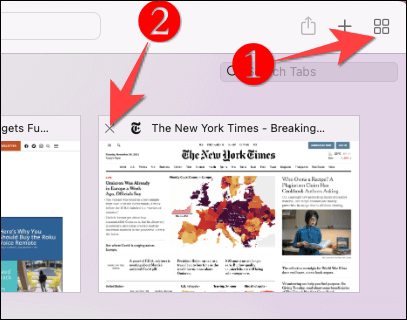So verwenden Sie Registerkartengruppen in Safari auf einem Mac
Aufmachung Safari hat jetzt Tab-Gruppen das organisiert Browser-Tabs in Gruppen, die Sie kategorisieren können und bewege dich hindurch. Hilft Ihnen, Tabulator-Unordnung zu reduzieren, ähnlich wie es funktioniert Registerkartengruppen auf Microsoft Edge و Google Chrome. So verwenden Sie es.
Um Registerkartengruppen in Safari zu verwenden, müssen Sie Safari 15 oder höher ausführen. Sie können Safari über die Systemeinstellungen aktualisieren.
Wenn Sie fertig sind, starten Sie Safari auf Ihrem Mac und öffnen Sie Ihre Lieblings-Websites in verschiedenen Registerkarten. Klicken Sie als Nächstes auf das Symbol „Sidebar anzeigen“ in der oberen linken Ecke von Safari, um die Sidebar anzuzeigen.
In der Seitenleiste sehen Sie oben die Anzahl der geöffneten Registerkarten. Klicken Sie mit der rechten Maustaste auf die Schaltfläche, die die Anzahl der geöffneten Registerkarten oben in der Seitenleiste anzeigt, und wählen Sie Neue Tab-Gruppe mit [#] TabsFügt alle geöffneten Registerkarten in einer neuen Registerkartengruppe hinzu.
Alle Registerkarten werden in einer neuen Registerkartengruppe "Unbenannt" in der Seitenleiste angezeigt. Klicken Sie mit der rechten Maustaste auf Unbenannt und wählen Sieumbenennen. Geben Sie der Registerkartengruppe einen neuen Namen und drücken Sie die Eingabetaste, um sie zu speichern.
Klicken Sie danach auf den Button „Ausblenden der Seitenleistein der oberen rechten Ecke von Safari, um die Seitenleiste zu schließen.
Safari zeigt Ihnen die Registerkartengruppenbezeichnung oben neben dem „Seitenleiste anzeigen.
Um eine Registerkarte in eine neue oder vorhandene Gruppe von Registerkarten zu verschieben, klicken Sie mit der rechten Maustaste auf eine bestimmte Registerkarte und wählen Sie „In Registerkartengruppe verschieben , und wählen Sie den Namen einer bestehenden Gruppe von Registerkarten oder einer Gruppe neuer Registerkarten.
Sie können zwischen Registerkartengruppen wechseln, indem Sie auf die Registerkarte in der oberen rechten Ecke von Safari klicken.
Um eine neue Registerkarte in einer beliebigen Gruppe hinzuzufügen, können Sie drücken Command + T Um einen neuen Tab zu öffnen oder auf die Schaltfläche „+(Pluszeichen) in der oberen rechten Ecke von Safari. Sie können Registerkartengruppen neu anordnen, indem Sie sie über oder unter die Gruppen in der Seitenleiste ziehen.
Um eine Registerkarte aus einer Gruppe von Registerkarten zu löschen, drücken Sie die Registerkarten-Übersichtsschaltfläche in der oberen rechten Ecke (vier Quadrate), um eine Momentaufnahme der Registerkarten in der Gruppe anzuzeigen. Klicken Sie dann aufX" Oben rechts auf der Registerkarte Vorschau-Miniaturansicht, um sie aus der Gruppe zu entfernen.
Registerkartengruppen sind eine nützliche Funktion zum Organisieren und Verwalten von Registerkarten, anstatt mehrere davon geöffnet zu lassen. Sie können auch Links von geöffneten Registerkarten in eine Gruppe von Registerkarten kopieren, um sie für später zu speichern, bevor Sie alle Registerkarten auf einmal schließen. Viel Spaß beim Surfen!